谷歌浏览器如何打开新的窗口?
在谷歌浏览器中,打开新窗口的方法是在菜单中点击右上角三个点,选择“新建窗口”。或者直接使用快捷键:Windows系统按Ctrl + N,macOS系统按Command + N,即可快速打开一个新的浏览窗口,用于多任务浏览或账户分离操作。

谷歌浏览器打开新窗口的基本方法
使用菜单栏手动打开新窗口
点击右上角菜单按钮: 打开谷歌浏览器后,点击右上角的三个垂直点图标,会展开主菜单列表,这是浏览器提供的所有基础操作入口之一,适合不熟悉快捷键的用户使用,同时也是许多功能的集中管理入口。
选择“新建窗口”选项: 在菜单中点击“新建窗口”,浏览器会立即弹出一个新的独立窗口,用户可以在该窗口中访问不同的网站,实现与原窗口内容的分离管理,适合处理多个任务或账号。
适合触控设备或新用户: 手动方式特别适用于平板、触控屏幕或刚接触Chrome的新用户,无需记忆任何组合键,操作流程清晰,容易上手,同时支持视觉引导下的直观操作方式。
利用快捷键快速新建窗口
Windows快捷键Ctrl + N: 在Windows系统中,只需同时按下Ctrl键与N键,即可迅速打开一个新的Chrome窗口,此方式高效便捷,适合办公场景频繁切换任务使用,特别是节省鼠标操作时间。
macOS快捷键Command + N: Mac用户可通过按下Command + N组合键快速打开新窗口,不依赖鼠标点击,提升日常浏览效率,是macOS系统下广泛支持的标准操作之一,几乎适用于所有Chrome版本。
快捷键方式提升多任务效率: 使用快捷键可以在几秒内打开多个独立浏览器窗口,特别适合需要同时进行文档编辑、网页查阅与邮件处理的用户,增强多线程工作流畅性,是提升效率的重要方法。
不同系统中打开新窗口的方式
Windows系统中打开新窗口的方法
使用快捷键Ctrl + N快速新建窗口: 在Windows系统中,最便捷的方式是按下Ctrl + N快捷键,Chrome会立即打开一个新的浏览窗口,无需借助鼠标,特别适合办公场景中的高频操作和快速切换。
通过菜单栏进入新窗口: 点击右上角的三点图标打开浏览器菜单,在下拉列表中选择“新建窗口”,即可手动创建一个新窗口。此方法适合不熟悉快捷键或使用触控设备的用户,界面操作直观明确。
任务栏图标右键快速调用: 如果Chrome已固定在任务栏上,右键点击其图标,选择“新建窗口”同样可以启动一个新的浏览窗口,是一种快速且系统集成度高的便捷操作方式。
macOS系统中打开新窗口的操作步骤
使用快捷键Command + N创建新窗口: 在Mac系统中,用户只需按下Command + N组合键,即可快速新建Chrome窗口。该操作是macOS中统一的窗口创建标准,广泛适用于大多数应用程序。
点击菜单栏中的“文件”选项: 在Chrome界面顶部的菜单栏中点击“文件”,然后选择“新建窗口”即可手动开启新浏览窗口,适合使用鼠标操作的用户,或用于演示、教学等非快捷操作场景。
使用Dock图标调出新窗口: 将Chrome图标固定在Dock栏后,右键点击该图标,在弹出的菜单中选择“新建窗口”,即可快速打开一个新的实例,是macOS系统下方便的应用管理方式。
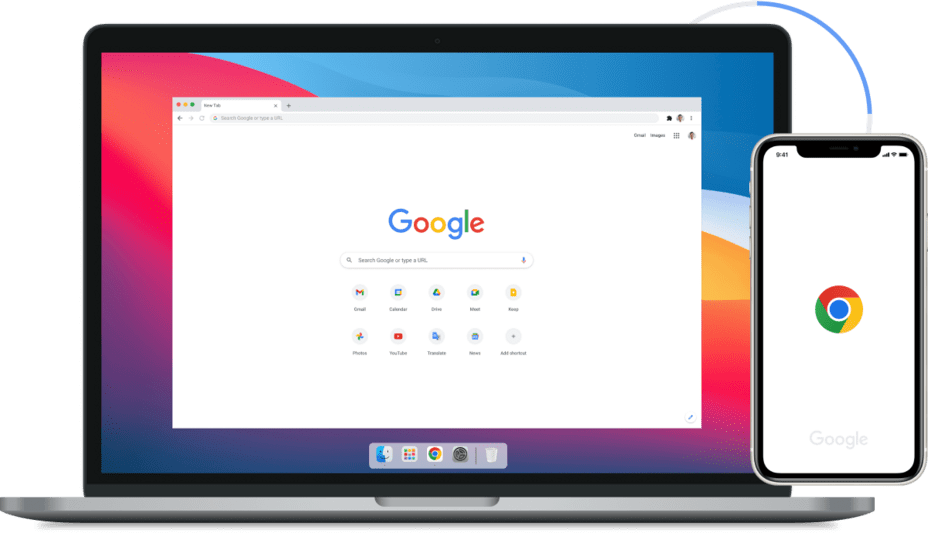
多窗口浏览的使用场景推荐
用新窗口同时登录多个账号
避免账号登录冲突问题: 在同一个浏览器窗口中同时登录多个相同平台的账号(如Gmail、Facebook)可能会出现自动登出或覆盖登录状态的情况。通过新窗口打开不同账号页面,可有效避免冲突。
提升账号切换的便利性: 使用多个窗口分别登录不同账号,用户可以在多个身份之间快速切换,无需频繁退出再登录,特别适合有多个工作账户、社交媒体账号或电商平台账户的用户。
保持操作状态独立: 新窗口之间是相对独立的浏览环境,即使一个窗口中的会话超时、刷新或崩溃,也不会影响其他窗口中已登录的账号状态,保障用户操作的连续性与稳定性。
通过新窗口分隔工作与娱乐任务
划分浏览空间提高专注力: 将工作相关内容(如文档、邮件、项目管理)放在一个窗口中,娱乐或新闻浏览放在另一个窗口,有助于在多任务环境中实现心理与视觉上的清晰切分。
防止任务内容相互干扰: 在工作时间使用专属窗口,避免打开与工作无关的标签页,减少被社交媒体或视频网站吸引,从而提升专注效率,也便于统一关闭所有娱乐内容窗口。
合理安排屏幕资源分配: 在多屏幕或高分辨率设备上,用户可以将不同窗口分别拖动到各显示区域,实现并行处理工作与放松内容,尤其适合远程办公与在线学习场景的多线程操作需求。

新建窗口与新建标签页的区别
标签页与窗口的界面区别
标签页在同一窗口内排列: 新建标签页会出现在当前浏览器窗口的顶部导航栏中,所有内容共享同一个界面和浏览器实例,用户可以通过点击标签快速在不同页面之间切换,界面整洁紧凑。
新建窗口为独立浏览界面: 新窗口是完全独立的Chrome实例,拥有自己的地址栏、标签页与设置选项。每个窗口都可以最大化、最小化或单独拖动,适合需要分离浏览内容的用户。
多窗口支持分屏与多显示器操作: 与标签页不同,新窗口可被移动到屏幕的不同位置,甚至拖到其他显示器上,便于实现物理层面的内容区隔,尤其适合多屏幕用户或需要分区浏览的任务。
哪种更适合多任务操作
标签页适合轻量级快速切换: 对于需要频繁在多个页面之间跳转,但不涉及复杂界面管理的用户,使用多个标签页更高效,占用系统资源较少,适合短时任务或查阅多篇网页资料时使用。
新窗口更适合任务分离与整理: 当用户同时处理多个不同类型的任务(如工作报告与社交媒体),使用新窗口可以将这些内容完全分隔,有助于思维切换与任务管理,减少干扰。
多任务环境下窗口更具灵活性: 在远程办公、对照阅读、内容剪辑等复杂场景中,多个独立窗口可以自由分布在不同区域,配合快捷键和窗口管理工具,带来更高效的操作体验。

使用快捷键提升浏览效率
常用的新建窗口快捷组合键
Windows系统快捷键Ctrl + N: 在Windows设备上,按下Ctrl + N即可快速打开一个新的Chrome浏览窗口。这一快捷方式广泛适用于日常使用,适合需要频繁开启新任务或进行账号隔离的用户。
macOS系统快捷键Command + N: 对于使用Mac的用户,按下Command + N即可创建新的浏览窗口。这个组合键不仅适用于Chrome,也在多数macOS应用中具有相同作用,提升操作一致性和熟练度。
隐身窗口快捷键同样重要: 除了常规窗口,用户也可以使用Ctrl + Shift + N(Windows)或Command + Shift + N(macOS)打开隐身窗口,适合私密浏览或测试网站在无缓存状态下的表现。
快捷键冲突时的处理办法
确认是否被其他程序占用: 如果按下快捷键无反应,可能是被其他后台程序或输入法占用了快捷键。可关闭冲突程序,或进入系统设置查看是否有快捷键冲突记录,进行修改释放组合键。
检查键盘功能键模式: 某些笔记本电脑的F键区域默认绑定为音量、亮度等多媒体功能,可能需要配合Fn键使用快捷操作,建议在BIOS或系统设置中调整功能键模式为标准快捷键模式。
通过浏览器扩展或设置自定义快捷方式: 用户可以借助Chrome扩展(如Shortkeys)自定义快捷键,也可在“chrome://extensions/shortcuts”中管理扩展插件的快捷键,解决系统限制问题。



